3 učinkovita načina za povećanje slike bez gubitka kvalitete
Kada povećate svoje fotografije iznad njihovih izvornih dimenzija, kvaliteta slike će neizbježno patiti zbog toga. Kada prvi put počnete učiti kako uređivati fotografije, pogotovo ako ste početnik, bit ćete frustrirani jer će vam se slike pokvariti. Međutim, očarat će vas kada saznate da su dostupne mnoge nevjerojatne internetske i online aplikacije. I oni će vam pomoći u povećanju vaših fotografija, a pritom će osigurati očuvanje kvalitete. Ovaj vam je članak od velike pomoći ako počnete i želite znati kako povećati fotografiju bez gubitka kvalitete. Ako vas ovo opisuje, nastavite čitati.
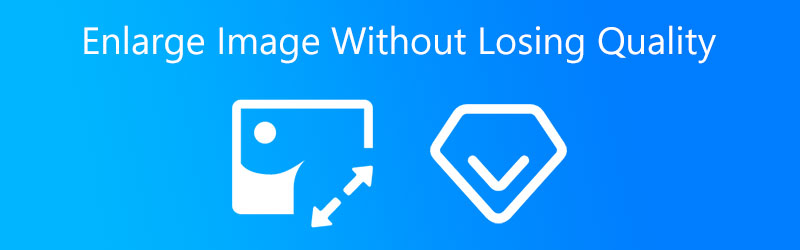

Dio 1. Zašto povećavate svoje slike
Promjena veličine slike jedan je od onih složenih problema s kojima se mnogi ljudi bore. Kada je riječ o internetskim fotografijama, veličina je ključna, posebno za one sa sporim internetskim vezama koji jedva čekaju da se učita stranica puna slika. Te se osobe često osjećaju frustrirano i napuštaju stranicu u potrazi za alternativom. Osigurajte da na internet prenosite samo fotografije prikladne veličine.
Međutim, zašto je potrebno promijeniti veličinu slike? Neophodno je imati dosljedan oblik za fotografije sadržane u određenom skupu ako želimo učiniti mini-batch učenje pristupačnijim. Zbog toga je potrebno početno skaliranje slike. Započinjemo skaliranjem svih fotografija u oblik s dimenzijama (300 × 300). Zatim ćemo shvatiti kako ih najbolje predstaviti pomoću rezolucije (150 x 150).
Dio 2. Kako povećati sliku bez gubitka kvalitete
Srećom, postoje različiti načini za povećanje slika bez gubitka kvalitete. Naravno, morate koristiti alate koji će vam pomoći u tome.
1. Vidmore Free Image Upscaler Online
Jedan od najboljih načina da povećate svoju sliku bez gubitka kvalitete je kroz Vidmore Free Image Upscaler Online. Ovaj program učinkovito radi na Mac i Windows operativnim uređajima. Osim toga, možete se kretati ovim programom bez ikakve pretplate. Ovaj internetski program od velike je pomoći u povećanju slike pomoću AI ili umjetne inteligencije. Za razliku od drugih alata za uređivanje, nećete morati napraviti mnogo prilagodbi ili postavljati različite brojeve jer će umjetna inteligencija izvršiti te zadatke.
Vidmore Free Image Upscaler Online je velika pomoć u održavanju dobre kvalitete slike bez gubitka kvalitete. Odabirom ispravnog povećanja u alatu, to ćete postići bez poteškoća. Osim toga, ako želite ispisati svoju sliku i izmijeniti DPI slike, Vidmore će vam pomoći!
I konačno, nije važno koju god vrstu datoteke imate. Vidmore Free Image Upscaler i dalje će ga prihvatiti. Može popraviti čak i animirane slike. Zato će vam vaša slika zajamčeno pomoći ako želite povećati svoju sliku pomoću ovog online programa.
Korak 1: Da biste locirali Vidmore Free Image Upscaler Online, trebate staviti njegovo ime na traku za pretraživanje svoje tražilice. Također, možete kliknuti na Učitaj sliku gumb ispod za izravno povećanje vaših fotografija.
Isprobajte Image Upscaler sada!
- Poboljšajte kvalitetu fotografije.
- Povećaj sliku na 2X, 4X, 6X, 8X.
- Vratite staru sliku, uklonite zamućenje fotografije itd.

Korak 2: Nakon što odaberete sliku, pričekajte nekoliko trenutaka dok umjetna inteligencija obradi vašu sliku. A kada je slika već obrađena, vidjet ćete rezultate prije i poslije. Odaberi Povećanje koje želite dok ne dobijete potreban zum.
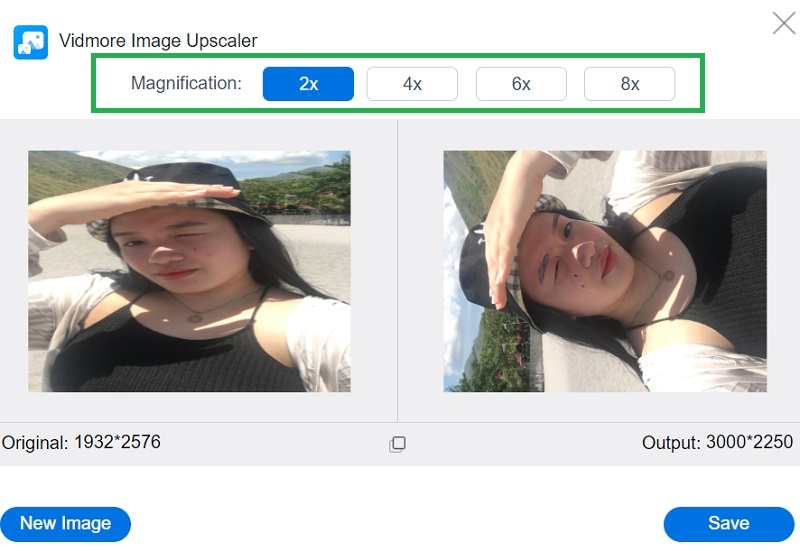
Korak 3: Na kraju pritisnite gumb Spremi ako ste u redu s rezultatom i povećanjem vaše slike. I gotovi smo!
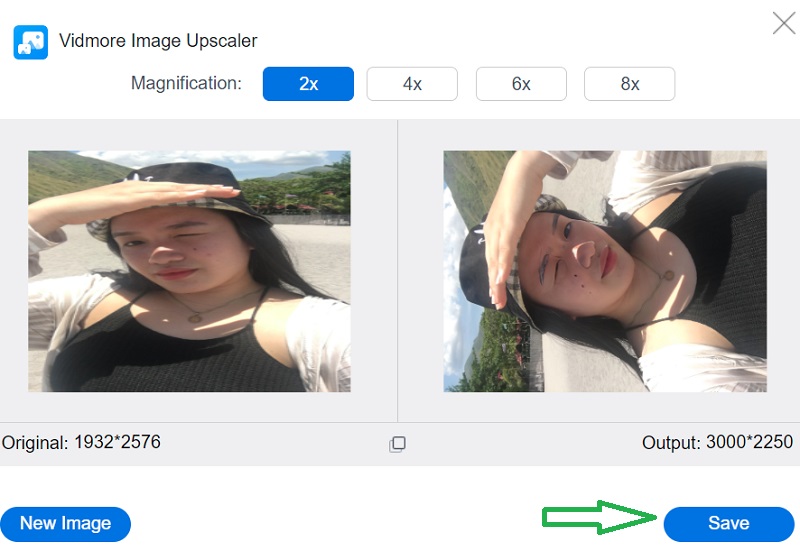
2. Photoshop
Kada je u pitanju profesionalno uređivanje, Adobe Photoshop je nužnost bez koje ne možete. To je alat koji se može koristiti izvan mreže i pomaže korisnicima u poboljšanju kvalitete slike bez utjecaja na ukupnu kvalitetu slike. S druge strane, korisnici mogu otkriti da je komplicirano jer je potrebno provesti mnoge postupke prije postizanja potrebne prilagodbe. Kako bismo vam dodatno pomogli, sljedeće je sažeto objašnjenje kako povećati veličinu slike u Photoshopu bez narušavanja njezine kvalitete.
Korak 1: Da biste omogućili Preserve Details 2.0, pritisnite Command + K za ulazak u Postavke prozor i odaberite Tehnološki pregledi na popisu na lijevoj strani prozora.
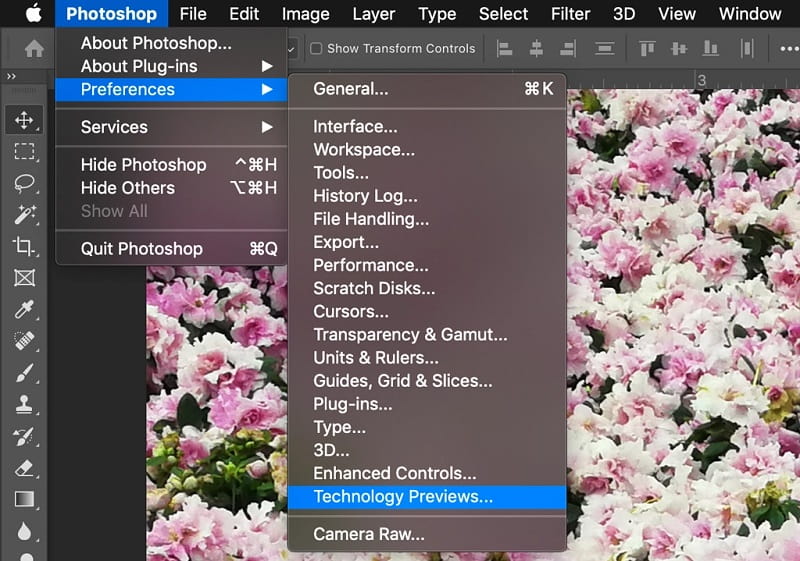
Korak 2: Nakon odabira Ponovno uzorkovanje, opcije za metodu ponovnog uzorkovanja pojavljuju se u padajućem izborniku. Ovo su izbori za neovisno podešavanje razlučivosti i dimenzija, dopuštajući Photoshopu miješanje piksela na različite načine kako bi se održala glatka slika uz povećanje ili smanjenje. Zadana opcija za povećanje je Automatski, iako ga možete promijeniti na najnoviji korišteni pristup. Photoshop neće koristiti Preserve Details 2.0 ako je postavljeno na Automatski; stoga ga morate odabrati ručno kako biste dobili visokokvalitetne rezultate.
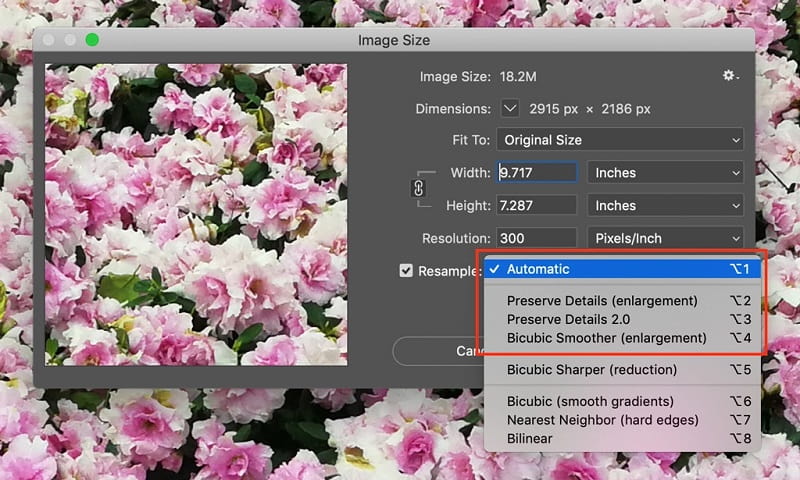
Korak 3: Prilikom odabira pojavit će se klizač za smanjenje šuma % Preserve Details 2.0 s padajućeg izbornika i klizač za Smanjenje buke Pojavit će se %. Posljednji put provjerite pregled slike tako da zumirate i smanjite te se pomičete po slici. Izmijeniti Smanjenje buke kako je potrebno. Nakon klika ponovno provjerite sliku na cijelom zaslonu u redu.
3. Adobe Lightroom
Adobe Lightroom jedan je od najčešće korištenih dostupnih softverskih programa. Brojni fotografi smatraju ga industrijskim standardom. Međutim, ovo je također jedan od najjednostavnijih programa za učenje i rad. Adobe Lightroom je mjesto gdje većina umjetnika započinje svoju karijeru uređivanja. Ovaj program je svestran i jednostavan za korištenje, omogućujući vam da postignete bilo što. A ako želite znati kako povećati svoje slike u Adobe Lightroomu, pogledajte ovaj primjer.
Korak 1: Nastavite do Veličina slike odjeljak. Da biste počeli širiti svoju sliku, morat ćete označiti okvir Resize to Fit.
Korak 2: Označite okvir ako ne trebate uvećanu verziju fotografije. Ako želite da ga Lightroom može povećati, morate ga sami unijeti.
Korak 3: Imate brojne alternative za promjenu veličine koje možete odabrati u izborniku koji se pada s vrha. Prvi je odnos između Visina i težina.

Dio 3. Često postavljana pitanja o povećanju slike bez gubitka kvalitete
Koje formate slika podržava Adobe Lightroom?
Lightroom je kompatibilan s velikim brojem vrsta slikovnih datoteka. JPEG, TIFF i DNG samo su neki od mnogih dostupnih formata. Osim toga, pogodan je za korištenje s CR2 i NE.
Što je bolje: Lightroom ili Photoshop?
Lightroom je najizvrsniji program za obradu i upravljanje stotinama fotografija koje su sada pohranjene na vašim različitim uređajima. Photoshop je poznat po tome što pruža veći stupanj kontrole, što korisnicima omogućuje postizanje opsežnijih izmjena i, kao rezultat, stvaranje fotografija koje izgledaju besprijekorno.
Koji je Photoshopov najbolji format slike?
PSD format datoteke nudi najbolju moguću kvalitetu pri ispisu slika. Ako želite uređivati fotografije, trebate koristiti Photoshop dokument (PSD). U PSD formatu možete izvršiti korekcije boja i izvršiti bilo koje druge promjene uređivanja, kao što je dodavanje teksta ili slojeva.
Zaključci
S ovim najistaknutijim alatima možete povećajte svoju sliku bez gubitka kvalitete! Slijedite gornje upute kako biste postigli željeno povećanje svojih slika.


